
Como transferir vídeos de iPad para iPad com/sem iCloud?

Ao comprar um novo iPad, a primeira coisa que você precisa fazer étransferir os dados do iPad antigo para o novo iPad . Então, como você pode transferir seus vídeos para o novo iPad? Você veio ao lugar certo. Este artigo apresenta 4 métodos para transferir vídeos de iPad para iPad, ajudando você a realizar a transferência de vídeo facilmente.
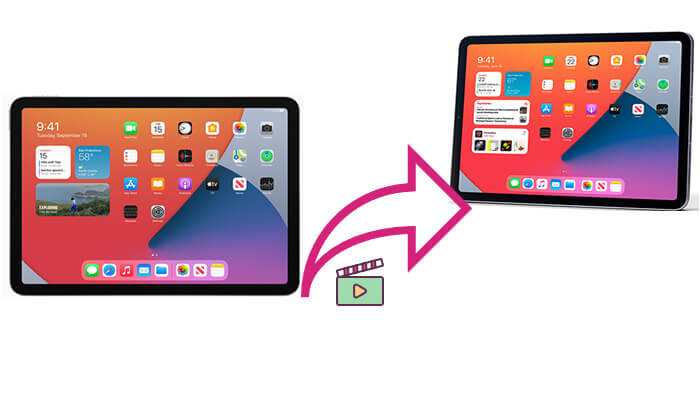
iCloud é uma maneira conveniente de transferir vídeos, permitindo aos usuários compartilhar arquivos entre diferentes dispositivos Apple por meio de sincronização na nuvem. Com o iCloud, você não precisa de ferramentas ou dispositivos adicionais – apenas uma conexão com a Internet para concluir a transferência do vídeo. No entanto, depende da velocidade da sua rede e é limitado pelo espaço de armazenamento gratuito do iCloud (5 GB).
Veja como enviar vídeos de um iPad para outro via iCloud:
Passo 1. Certifique-se de que ambos os iPads estejam usando o mesmo ID Apple. Você pode verificar ou alterar sua conta no aplicativo “Configurações”.
Passo 2. Em "Configurações", toque no seu perfil Apple ID e selecione "iCloud".
Passo 3. Caso seus vídeos estejam armazenados em “Fotos”, habilite a opção “Fotos do iCloud”. Se os vídeos estiverem armazenados em outro local (como o aplicativo Arquivos), certifique-se de que o “iCloud Drive” esteja ativado. ( As fotos do iCloud não estão sincronizando ?)

Passo 4. No iPad de origem, salve os vídeos que deseja transferir em “Fotos” ou “iCloud Drive”. Depois de carregado, o iPad de destino sincronizará automaticamente esses vídeos.
Conforme mencionado anteriormente, o espaço de armazenamento gratuito do iCloud é limitado. Se o armazenamento do iCloud estiver cheio e você não quiser atualizar seu plano, existem várias outras maneiras fáceis de transferir vídeos. Aqui estão alguns métodos comumente usados.
iPad Video Transfer é uma poderosa ferramenta de transferência de telefone para telefone que suporta transferências rápidas e sem perdas de arquivos entre dois iPads/iPhones, incluindo vídeos. Ao contrário do iCloud, ele não depende da internet, oferecendo velocidades de transferência mais rápidas e estáveis. É uma escolha popular para muitos usuários.
O que o iPad Video Transfer pode fazer por você?
Veja como transferir filmes do iPad para outro iPad novo usando o iPad Video Transfer:
01 Baixe, instale e execute-o em seu computador. Em seguida, conecte seus dois dispositivos iPad usando cabos USB. Esta ferramenta detectará automaticamente seu dispositivo e exibirá suas informações na interface.

02 Certifique-se de que seu iPad de origem apareça na lista de dispositivos na parte superior central. Caso contrário, basta clicar no menu suspenso para selecionar o iPad de origem.

03 Na interface principal, todos os arquivos do iPad são organizados em categorias na barra lateral esquerda. Clique em “Vídeos” à esquerda para ver informações detalhadas na janela de visualização à direita. Selecione os dados que deseja transferir e clique no botão “Exportar para dispositivo” para iniciar a sincronização.

AirDrop é um recurso integrado para transferência rápida de arquivos entre dispositivos Apple, ideal para compartilhar fotos , vídeos e outros arquivos. Não requer software de terceiros ou computador, apenas certifique-se de que ambos os iPads estejam conectados à mesma rede Wi-Fi.
Veja como transferir vídeos de iPad para iPad sem iCloud:
Passo 1. Em ambos os iPads, deslize para baixo a partir do canto superior direito da tela para abrir o Centro de Controle, toque no ícone AirDrop e selecione “Todos” ou “Somente Contatos”. ( Contatos AirDrop apenas não funcionam ?)

Passo 2. No iPad de origem, abra o aplicativo “Fotos”, selecione os vídeos que deseja transferir, toque no botão “Compartilhar”, escolha “AirDrop” e selecione o iPad de destino.

Passo 3. Um prompt aparecerá no iPad de destino para aceitar a transferência; basta tocar em "Aceitar" para concluir a transferência.
O e-mail é um método simples para transferir pequenos arquivos de vídeo. Para um único vídeo ou arquivos dentro do limite de tamanho do anexo, o uso do e-mail permite uma transferência rápida.
Veja como enviar vídeos de um iPad para outro por e-mail:
Passo 1. No iPad de origem, abra o aplicativo Mail, toque em "Escrever" e digite o endereço de e-mail do destinatário.

Passo 2. Toque no botão "Anexar arquivo" e selecione o arquivo de vídeo que deseja enviar (certifique-se de que o tamanho do arquivo esteja dentro do limite de anexo de e-mail, normalmente 20-25 MB).
Passo 3. Após preencher os detalhes, toque em “Enviar”.
Passo 4. No iPad de destino, abra o e-mail e baixe o anexo de vídeo.
Isso é tudo sobre como transferir vídeos de iPad para iPad. Com os métodos acima, você pode escolher a forma mais adequada de transferir vídeos com base nas suas necessidades. Se você precisar transferir vários arquivos de vídeo de forma rápida e eficiente, recomendamos o uso do iPad Video Transfer . Esta ferramenta torna o processo de transferência mais conveniente, ao mesmo tempo que oferece suporte ao gerenciamento e transferência de vários tipos de arquivos.
Esperamos que este artigo ajude você a concluir facilmente transferências de vídeo entre iPads!
Artigos relacionados:
[Guia passo a passo] Como transferir músicas de iPad para iPad?
Como transferir fotos do iPad para o iPad Pro/Air/mini?
5 maneiras de ensinar como transferir vídeos do iPad para Mac facilmente
[Resolvido] Como transferir vídeos do computador para o iPad sem o iTunes?





